最近有用户到本站询问说,他想要修改计算机用户名,但是却不知道要怎么修改,想必有很多用户都遇到过这样的一个情况吧,现在小编就跟大家分享一下Win7系统修改计算机用户名的方法吧,希望帮助到大家。
1、首先,在开始中打开我的控制面板;
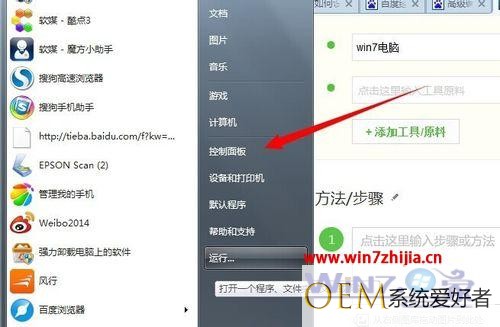
2、如图,打开用户账户和家庭安全选项;
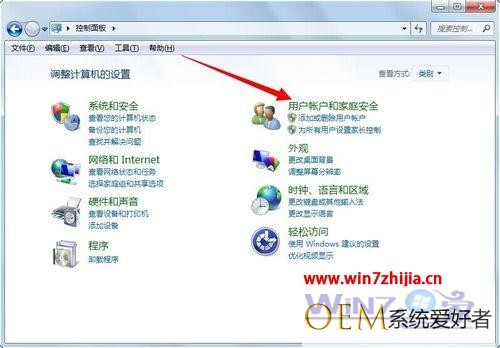
3、如图,继续点击用户账户选项;
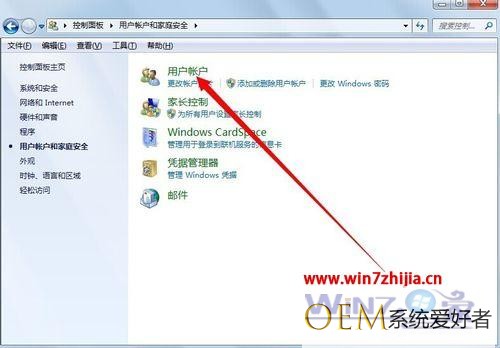
4、如图,点击更改账户名称,需要管理员权限的哦;
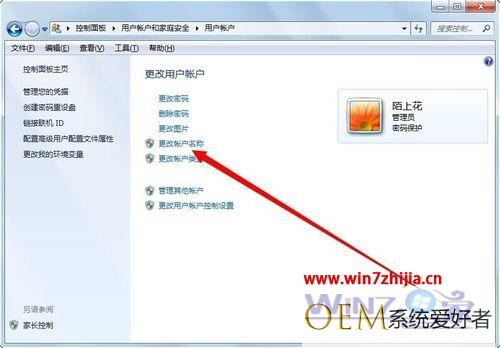
5、如图,输入新的账户名称,点击确定即可;
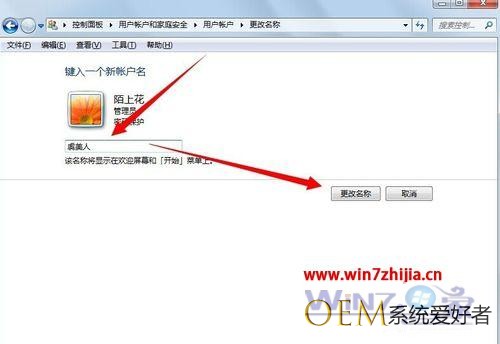
6、如图,账户名修改成功。
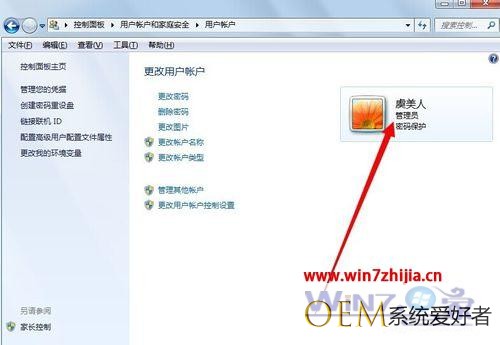
关于Win7系统修改计算机用户名的方法就跟大家介绍到这边了,有需要的朋友们可以按照上面的方法进行修改就可以了。
相关教程:
发布者:系统爱好者,转转请注明出处:https://www.oem321.com/xtjq/win7xtjq/366066.html
